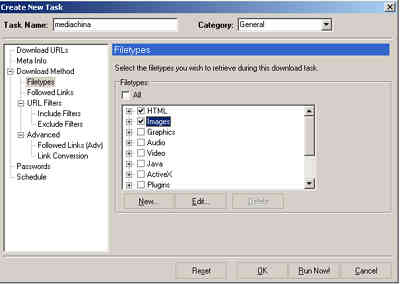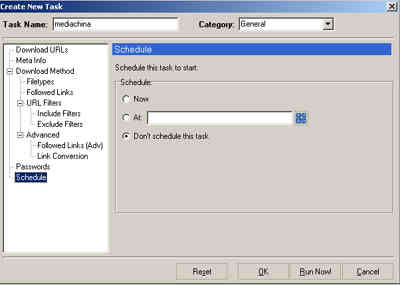|
通俗基础教程
|
| 电脑操作教程 |
| 电脑怎样拨号上网 |
| 如何做个人网页 |
| 怎样做局域网 |
| Word教程(文字处理) |
| 图形图象处理入门 |
|
经典提高教程
|
| 怎样使用代理服务器 |
| 如何做无盘工作站 |
| Photoshop教程 |
| Dreamweaver3教程 |
| Flash4&5教程 |
| Firework3教程 |
| Frontpage2000教程 |
| Authware教程 |
| Office2000教程 |
| 如何制作动画图片 |
| OICQ&ICQ使用方法 |
|
高手学习指南 |
| 硬件升级技巧 |
| CGI教程 |
| ASP教程 |
| 注册表使用技巧 |
| 路由器的设置 |
| 网站建设指南 |
| SQL |
| 最近更新: |
网络使用
|
相关内容
|
|
WebZIP 安装及使用教程
如果你只需要文字,干脆 Images 都可以不选,这样可以大大地节省
money。 图10 其他的可以按 webzip 默认值设置,除非你非要更改。 图11 等待下载完毕后,你就可以从先前设置放置下载文件的目录里找到你想看到的网页。 |
内码转换大师(ConvertLite) 安装及使用教程 | |
| 南极星全球通 安装及使用教程 | ||
| 网络蚂蚁(NetAnts) 安装及使用教程 | ||
| FTP Serv-U 安装及使用教程 | ||
| 请输入您的密码 | ||
| 拨号故障诊断 | ||
| MODEM应用技巧之布线篇 | ||
| 网站下载软件WebZIP | ||
| WebZIP 安装及使用教程 | ||
| WebZIP 安装及使用教程2 | ||
| WebZIP 安装及使用教程3 | ||
| WebZIP 安装及使用教程4 | ||
|
教程站
|
收集整理
|
服务大家
|